Muchos usuarios han informado que al intentar enviar una invitación de calendario a través de Outlook, obtienen el siguiente error:
Error al prepararse para enviar un mensaje para compartir
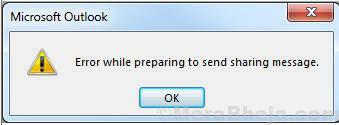
Donde "compartir mensaje" se refiere a la invitación del calendario.
Este error suele ocurrir con Outlook 2007, 2010 y 2016. Una observación digna de mención es que la mayoría de los usuarios que informaron del problema pudieron enviar la invitación por correo electrónico a través de la aplicación en línea del buzón mappen en el cliente de escritorio de Outlook.
Causas
Las causas del problema son las siguientes:
1] Los archivos responsables de actuar como puente entre la aplicación Calendario y Outlook pueden estar dañados.
2] Un complemento puede estar causando el problema.
3] Problema con los archivos de permisos de Calendario en el sistema.
4] Es posible que la hora del sistema sea incorrecta
Paso preliminar
Antes que nada, intente enviar la invitación del calendario a través de la aplicación web (p. Ej. gmail.com, hotmail.com, etc.) de su servidor de correo electrónico. Si tampoco funciona con la aplicación web, entonces no tiene sentido solucionar problemas con el sistema. Puede ponerse en contacto con su proveedor de servicios de correo electrónico para el mismo.
A partir de entonces, proceda con las siguientes soluciones:
1] Verifique la fecha y hora del sistema
2] Utilice el Asistente de recuperación y soporte técnico de Microsoft para Office 365
3] Eliminar complementos problemáticos
4] Vuelva a instalar Microsoft Office por completo
Solución 1] Elimine complementos problemáticos
A veces, algunos complementos problemáticos causan este problema. Podríamos probar esto, y si el problema es con uno de los complementos, podríamos investigar y eliminar el mismo.
1] Presione Win + R para abrir el Correrventana y escriba el comando outlook.exe / seguro. Presione Entrar para abrir la aplicación de escritorio de Outlook en Modo seguro. Cuando abrimos el cliente de escritorio de Outlook en modo seguro, los complementos se desactivarían.
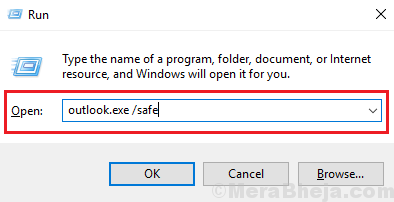
2] Ahora intente enviar la invitación de Calendario. Si funciona, el problema está en uno de los complementos.
3] Cierre la ventana del modo seguro de Outlook y abra el cliente de Outlook en modo normal.
4] Ir a Archivo >> Opciones >> Complementos.
5] Elija el menú desplegable correspondiente a Administrar complementos COM y haga clic en Ir.
6] Compruebe y elimine cualquier complemento sospechoso. Esto sería más una actividad de prueba y éxito.
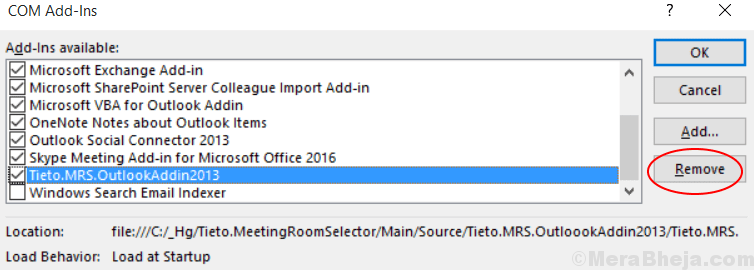
Solución 2: elimine las credenciales de inicio de sesión anteriores de Microsoft Office
1. prensa Tecla de Windows + R juntos para abrir CORRER Cuadro de comando.
2. Ahora escribe control / nombre Microsoft. Administrador de Credenciales en el cuadro de comando de ejecución y haga clic en OK.
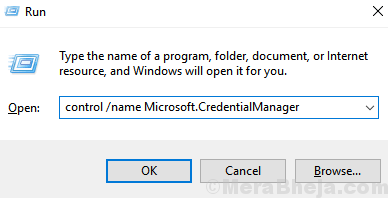
3. Ahora, elige Credenciales de Windows.
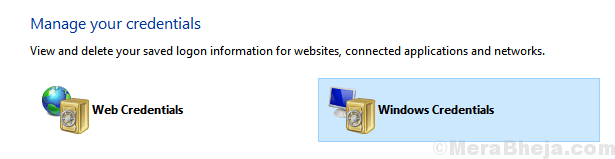
4. Ahora, expanda Credenciales de Microsoft Office de la Lista y Eliminar eso.
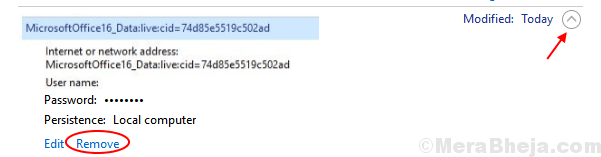
Solución 3: eliminar la entrada duplicada
- Haga clic derecho en los usuarios calendario y seleccione Propiedades.
- Escoger permiso pestaña.
- Ir lista de usuarios y asegúrese de que no haya Entrada duplicada.
- Si hay alguna entrada duplicada, Eliminar eso.
- Una vez que elimine la entrada duplicada, simplemente Reanudar Outlook de nuevo.
Solución 4] Utilice el Asistente de recuperación y soporte técnico de Microsoft para Office 365
El Asistente de soporte y recuperación de Microsoft para Office 365 se puede descargar desde aquí. Ejecute este solucionador de problemas para el cliente de escritorio de Outlook. Comprueba todas las posibles causas del problema e intenta resolverlo si es posible.
Solución 5] Vuelva a instalar Microsoft Office por completo
Si todo lo demás falla, podría considerar reinstalar el paquete de Microsoft Office. Sin embargo, es necesario eliminar todos los componentes del paquete de software. Para hacerlo, descargue la herramienta mencionada en la Opción 2 aquí. A partir de entonces, reinstale el paquete de Microsoft Office.
Solución 6] Verifique la fecha y hora del sistema
El cliente de Outlook o más bien cualquier software instalado en el sistema usa el reloj del sistema para verificar la hora y usarlo para funciones. Verifique la hora del sistema en la esquina inferior derecha de la pantalla. Si está mal, es posible que deba corregirlo.
1] Buscar Panel de control en la barra de búsqueda de Windows y abra la misma.

2] Ir a Fecha y hora y luego al Tiempo de Internet pestaña.

3] Haga clic en Cambiar ajustes.

4] Seleccione el servidor para time.nist.gov y luego haga clic en Actualizar ahora.

5] Haga clic en OKpara guardar la configuración.


